Lorsque vous avez défini les rôles du personnel, ajoutez des employés dans Paramètres > Configuration du personnel. Nous vous recommandons d’affecter à chaque membre de votre personnel son propre compte d’employé.
Le nombre d’employés que vous pouvez ajouter au compte Retail dépend de votre plan Lightspeed Retail POS. Dans Paramètres > Configuration du personnel, vous pouvez consulter le nombre maximal prévu par votre plan (maximum), ainsi que le nombre d’employés que vous pouvez encore ajouter (disponible), si vous sélectionnez un employé, puis cliquez sur Connexion dans le sous-menu.
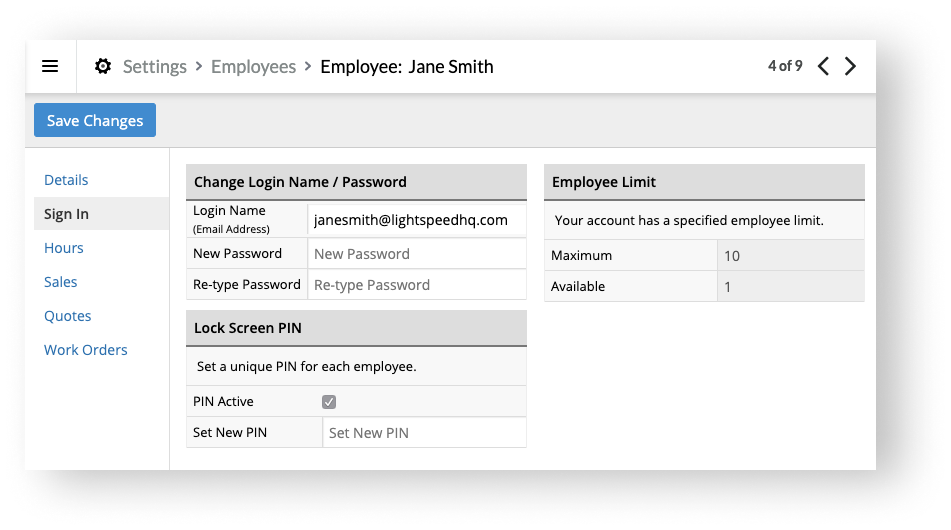
Si vous avez atteint le maximum d’employés et que le bouton + Nouvel employé n’apparaît plus sousParamètres > Configuration du personnel, nous vous recommandons d’archiver un compte d’employé que vous prévoyez d’utiliser rarement.
Pour ajouter des employés :
-
Accédez au menu principal, puis cliquez sur Paramètres > Configuration du personnel > + Nouvel employé.
-
Saisissez le prénom et le nom defamille de l’employé.
-
Attribuez-lui un rôle d’employé.
Remarque : Si vous avez affecté un rôle personnalisé à vos employés, cliquez sur Droits dans le sous-menu pour activer un ensemble d’autorisations personnalisées. La liste que vous trouvez dans Paramètres > Rôles du personnel ne comprend pas les rôles d’employés personnalisés. Vous devrez donc modifier les autorisations dans le sous-menu Droits du personnel à l’avenir. -
Si vous avez un compte regroupant plusieurs boutiques, vous pouvez limiter l’accès des employés à une boutique précise en la sélectionnant dans la liste Limiter à la boutique.
Remarque : Si vous participez à l’essai bêta public sur les restrictions des employés, vous pouvez cliquer sur Modifier pour restreindre l’accès de vos employés à certaines boutiques seulement. Vous pouvez aussi activer la bascule Autoriser l’accès à toutes les boutiques afin de leur donner accès à toutes les boutiques. Pour en savoir plus, consultez l’article Configuration des paramètres du personnel dans les comptes multisuccursales (version bêta). -
Dans la section Téléphones, saisissez les numéros de téléphone de l’employé :
- Domicile
- Travail
- Téléphone cellulaire
- Téléavertisseur
- Télécopieur
-
Dans la section Adresse, saisissez l’adresse postale de l’employé :
- Pays
- Adresse
- Adresse 2 (par exemple, 3e étage)
- Ville
- Province/État/Région
- Code postal
-
Dans la section Autre, saisissez les renseignements suivants :
- Site Web
- Courriel 1 (utilisé si le mode de communication choisi est Courriel)
- 2 (deuxième adresse courriel de l’employé)
- Personnalisé (par exemple, le numéro d’employé 13)
-
Dans la section Communication, sélectionnez le mode de communication préféré de l’employé (Courriel, Courrier postal ou Appel téléphonique) pour l’informer de mises à jour logicielles ou d’autres messages importants provenant de Lightspeed Retail. Le consentement explicite de l’employé est exigé pour être en mesure de le contacter via ce mode de communication.
-
Cliquez sur Enregistrer les modifications.
-
Répétez lesétapes ci-dessus selon vos besoins.
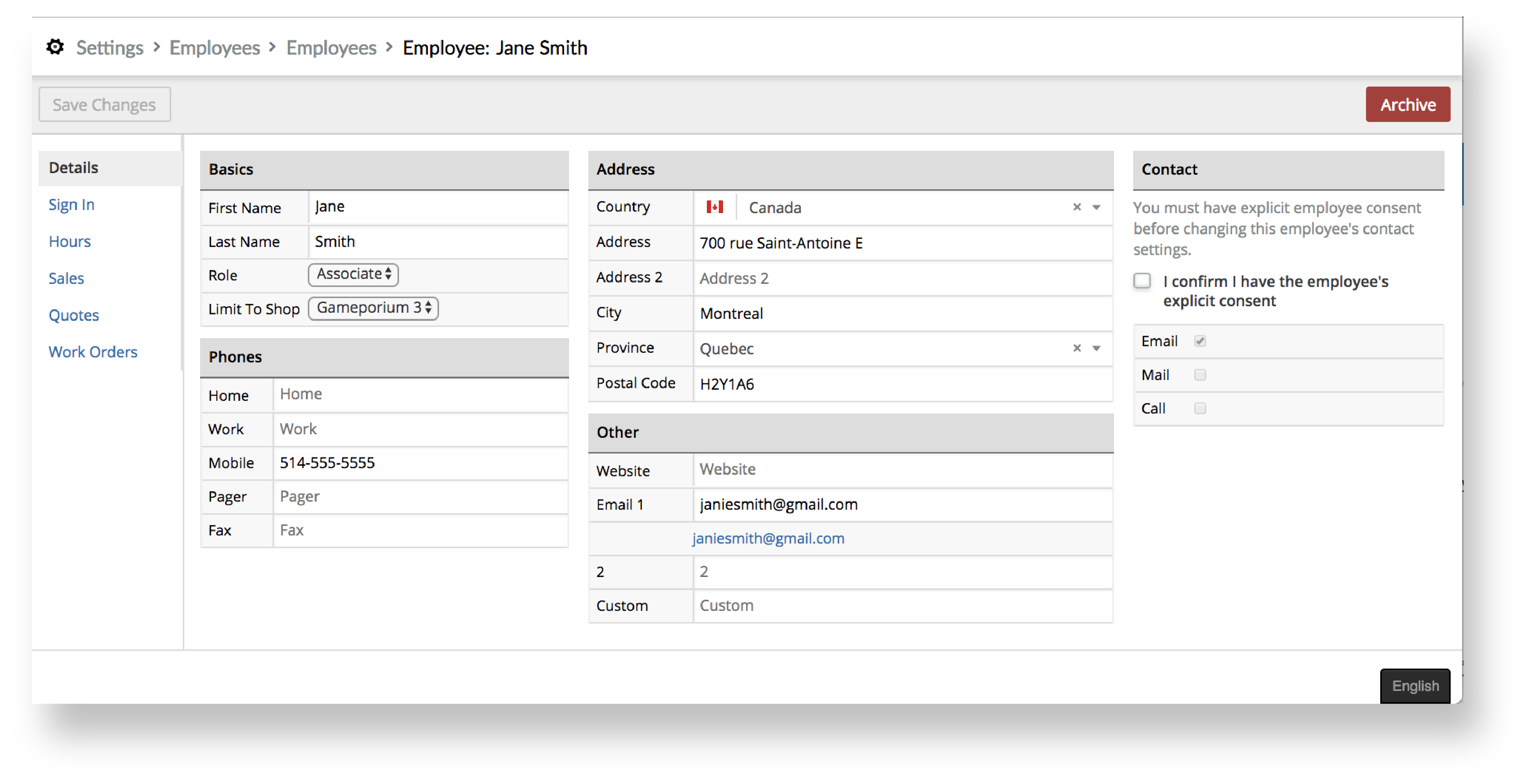
Prochaine étape